Als je een werkstuk op de computer maakt dan is het belangrijk om regelmatig te bewaren. Als de computer uitvalt zonder te bewaren dan ben je al je werk kwijt. Je kan een bestand bewaren op een harde schijf, online in de cloud, op een usb-stick…
Schijfletters
Om bestanden te bewaren heb je een opslagmedium nodig. Elk opslagmedium die op de laptop is aangesloten kan je in de verkenner terugvinden onder Deze pc > Apparaten en stations.
Een computer heeft minstens 1 opslagmedium waarop ook het besturingssysteem staat. In Windows herken je deze schijf aan het Windowslogo naast het logo van dit opslagmedium. In de schoollaptop zit ook 1 harde schijf, deze krijgt de schijfletter C.
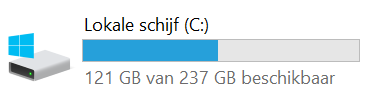
Aan het blauwe balkje kan je zien hoeveel ruimte reeds gebruikt is. In het voorbeeld hierboven is ongeveer de helft van de schijf vol. Als je weinig ruimte over hebt kleurt het balkje rood. Een schijf die bijna vol staat werkt trager dan een schijf met voldoende ruimte over. Je maakt dan best ruimte vrij door onnodige bestanden te verwijderen.
Andere voorbeelden van een opslagmedium zijn een USB-stick, geheugenkaartje, externe schijf, digitale camera, mp3-speler… Elk opslagmedium die je aansluit op de computer krijgt een unieke schijfletter. Als je bijvoorbeeld een USB-stick op je laptop zou aansluiten krijgt die normaal de eerstvolgende beschikbare letter in het alfabet dus schijfletter D.

Diskettes
Voor het jaar 2000 werden hoofdzakelijk diskettes gebruikt als opslagmedium. Een diskettestation kreeg toen schijfletter A of B toegewezen. Voor een ander opslagmedium waren dan de andere letters van het alfabet beschikbaar dus letters C tot en met Z.
In moderne computers gebruiken we al lang geen diskettes meer maar het toewijzen van schijfletters gebeurt nog altijd op dezelfde manier. Daarom zijn zijn enkel de schijfletters C tot en met Z beschikbaar.
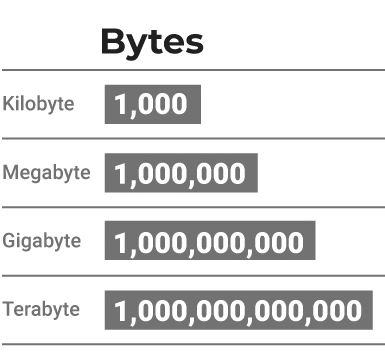
Opslagruimte
Opslagruimte drukken we uit in bytes. 1 byte is voldoende om 1 letter, cijfer of symbool op de computer te bewaren. Je hebt ongeveer 5000 bytes of 5 kilobyte nodig om alle tekst op deze webpagina te bewaren.
Afbeeldingen gebruiken snel miljoenen bytes opslagruimte ofwel megabytes. Voor een film heb je al snel enkele gigabytes opslagruimte nodig.
Server / Cloud / OneDrive
Een server is een computer die altijd toegankelijk is. Zonder dat je er bij stil staat maak je heel vaak gebruik van de diensten van een server. Je e-mails staan op een server, elke website die je bezoekt, video’s op YouTube, muziek op Spotify, Netflix… Doordat ze op een server staan zijn deze bestanden altijd toegankelijk. Je moet natuurlijk wel verbonden zijn met het internet of met het juiste netwerk.
Als je je bestanden op je laptop plaatst komen ze op de lokale schijf. De bestanden zijn dan alleen vanop je laptop beschikbaar. Als je je laptop vergeet of erger als je opslagmedium op je laptop stuk gaat dan kan je niet meer aan je bestanden. Het is daarom beter om een kopie van je bestanden online te bewaren.
Als je werkt in de Cloud dan wil dit zeggen dat je werkt met bestanden die online opgeslagen staan. Op die manier kan je vanop gelijk wel toestel toegang krijgen tot die bestanden. Is je laptop stuk dan is er ook geen probleem omdat je via een andere computer online aan je bestanden kan.
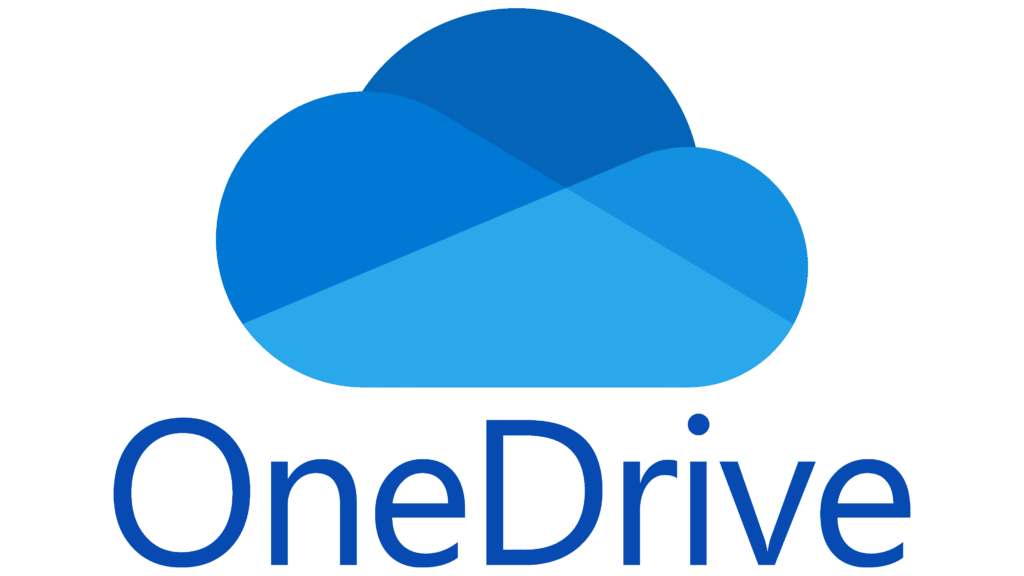
Er bestaan verschillende programma’s om automatisch online een kopie van je bestanden te bewaren. Op school werken we met OneDrive.
OneDrive maakt een speciale locatie op je computer. Alle bestanden of mappen op deze locatie krijgen automatisch online een kopie op de server van OneDrive.
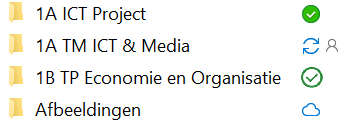
Per map of bestand kan je instellen als ze alleen online beschikbaar zijn of ook lokaal. Op die manier kan je ruimte vrijmaken op je toestel. Bestanden die alleen online beschikbaar zijn moet OneDrive eerst downloaden voor het bestand weergegeven kan worden. Je herkent online mappen of bestanden aan het witte wolkje.
Netwerklocaties
In een organisatie wil men soms bestanden delen met alle computers. In plaats van bestanden te kopiëren op elke laptop afzonderlijk is het verstandiger om een opslagmedium te delen.
In een organisatie heb je dus soms ook toegang tot een gedeeld opslagmedium. In de verkenner zie je dan een opdeling tussen “Apparaten en stations” & “Netwerklocaties”:
- Apparaten en stations: lokale opslagmedia aangesloten op de eigen laptop/computer.
- Netwerklocaties: gedeelde opslagmedia vanop een andere computer of server.
